Como excluir um usuário no Mac
Os usuários do Mac podem criar contas adicionais em seus computadores, mas há boas razões para limitar o número de contas além da conta de administrador do proprietário. Se você adicionou contas adicionais ao seu Mac, excluir essas contas é uma ação inteligente e direta. Veja como excluir um usuário em um Mac.
As informações neste artigo se aplicam a Macs com Mac OS Catalina (10.15) até OS X Mavericks (10.9). As versões anteriores do sistema operacional têm métodos semelhantes para remover contas e ativar o usuário convidado.

Como excluir um usuário em um Mac
Para excluir uma conta de usuário, siga estas etapas:
-
Vamos para Preferências do Sistema selecionando-o no menu Apple ou clicando em seu ícone no Doca.
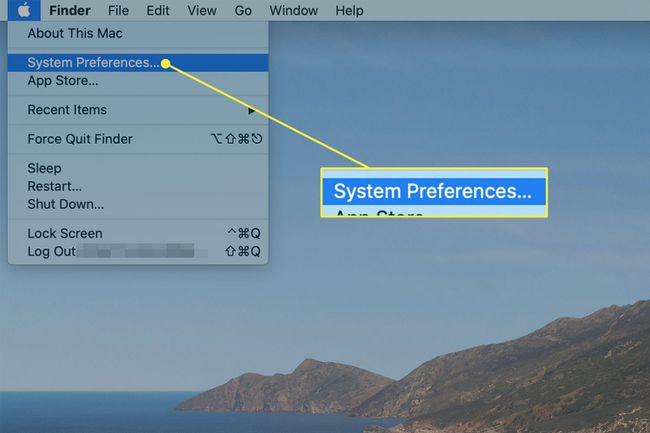
-
No Preferências do Sistema tela, clique Usuários e grupos.

-
No Usuários e grupos tela, clique no cadeado no canto inferior esquerdo.

-
Digite sua senha e clique em Desbloquear.

-
Vá para o painel esquerdo, selecione a conta de usuário que deseja excluir e clique no Sinal de menos no canto inferior esquerdo.

-
Selecione uma das três ações para a pasta pessoal da conta. Estes são:
- Salve o pasta pessoal como uma imagem de disco que é salvo na pasta Usuários excluídos.
- Não mude a pasta pessoal para salvar informações da pasta na pasta Usuários padrão.
- Exclua a pasta pessoal para limpar todas as informações desta conta do computador.

-
Depois de fazer sua escolha, clique em Deletar usuário.

Repita essas instruções se você tiver outras contas que deseja excluir. Quando terminar, clique no cadeado para bloquear a conta e evitar novas alterações.
Como configurar um usuário convidado
Você não precisa sobrecarregar seu Mac com contas de usuário para pessoas que desejam usar seu computador ocasionalmente. Em vez disso, configure uma conta de convidado para uso imediato. Veja como:
Vamos para Cardápio de maçã > Preferências do Sistema > Usuários e grupos. Clique no ícone de cadeado para desbloquear a tela e digite suas credenciais de administrador.
-
No painel esquerdo, clique em Usuário Convidado.

-
Clique no Permitir que convidados façam login neste computador caixa de seleção.
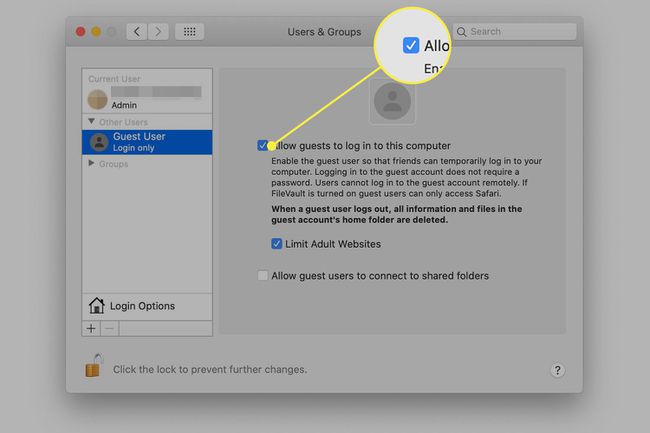
-
Opcionalmente, clique em Limitar sites adultos.

-
Para dar ao seu convidado acesso a pastas compartilhadas na rede, clique no Permitir que usuários convidados se conectem a pastas compartilhadas caixa de seleção.
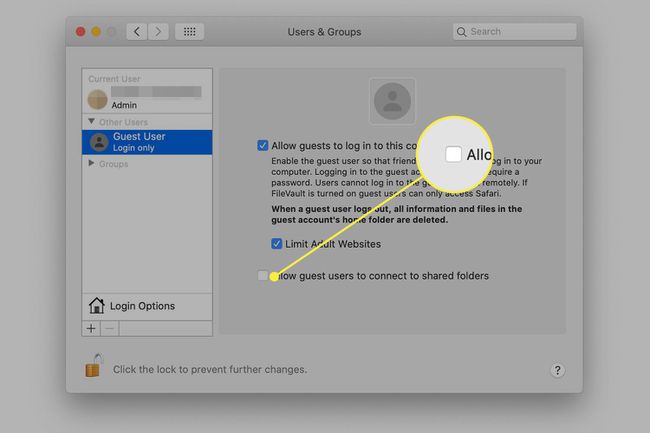
Clique no cadeado na parte inferior da tela para evitar alterações adicionais.
Existem várias coisas importantes que você deve saber sobre como ativar o usuário convidado em um Mac:
- Seu convidado faz login como Usuário Convidado Nas suas rede. A conexão pode não ser tão segura ou rápida quanto sua conta Admin regular.
- Seu convidado não precisa de uma senha para fazer o login.
- Os arquivos do seu convidado são armazenados em uma pasta temporária que é excluída quando o convidado se desconecta.
- Um convidado não pode alterar suas configurações de usuário ou computador.
